PDF分割操作指南来啦,分享几个好用的PDF拆分软件(收藏篇)
- 来源: 金舟软件
- 作者:cheerup
- 时间:2025-03-06 18:06:06
在日常工作和学习中,我们经常需要处理大型的PDF文件。有时为了更便于查阅或分享,我们可能需要将这些文件拆分成多个小部分。今天,就为大家介绍几种高效的PDF拆分方法,简单又好用,一起来学习下吧。

PDF分割工具一:金舟PDF转换器
软件介绍:金舟PDF转换器支持PDF、Word、PPT、Excel、图片等文件的批量互转, 提供PDF合并压缩、分割、加密、解密、添加水印、页面 提取、图片提取等功能。软件界面简洁友好,操作简单上手。
实用指数:☆☆☆☆☆
PDF分割的详细图文步骤如下:
第一步:电脑下载安装好金舟PDF转换器后,双击启动软件,选择【PDF处理】中的【PDF分割】功能。将准备好的PDF文件添加进来,支持批量添加。
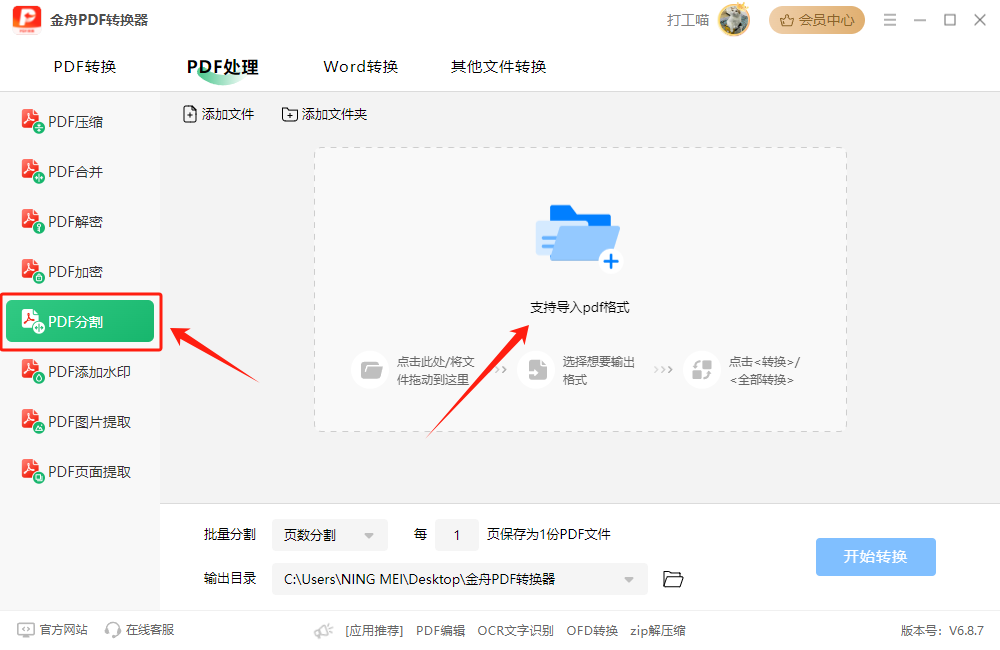
第二步:文件添加后,在下方选择分割方式,有【自定义分割】和【页面分割】可以选择,根据自己需要选择。这里小编选择【页面分割】,输入具体页数,比如:每1页保存为一份PDF文件,如果您的PDF文件有4页的话,就会拆分成4份文件。
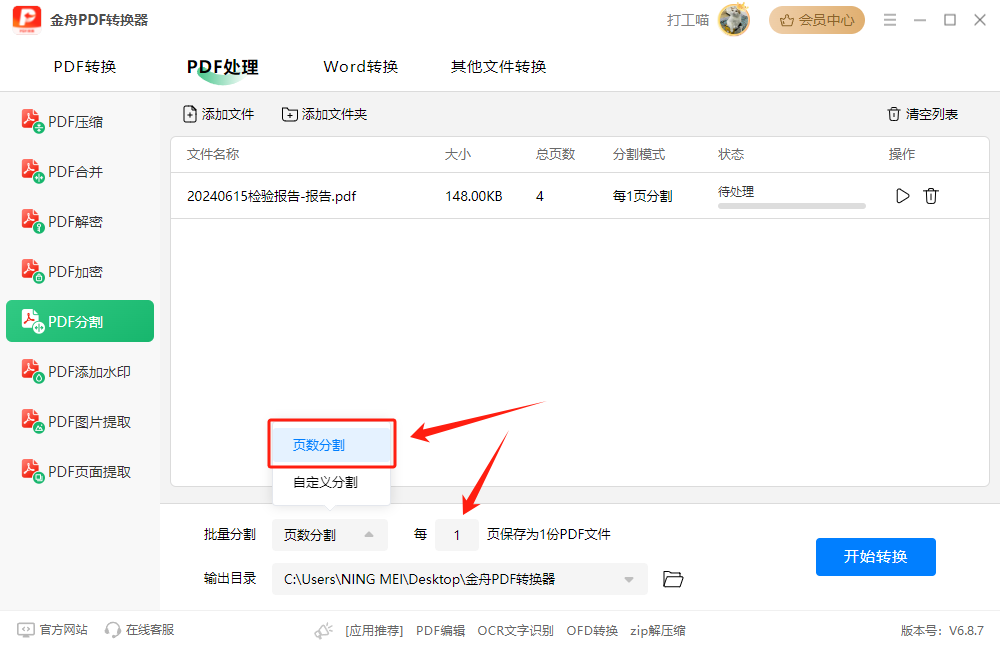
第三步:设置文件输出目录,方便之后查找文件,点击【开始转换】。
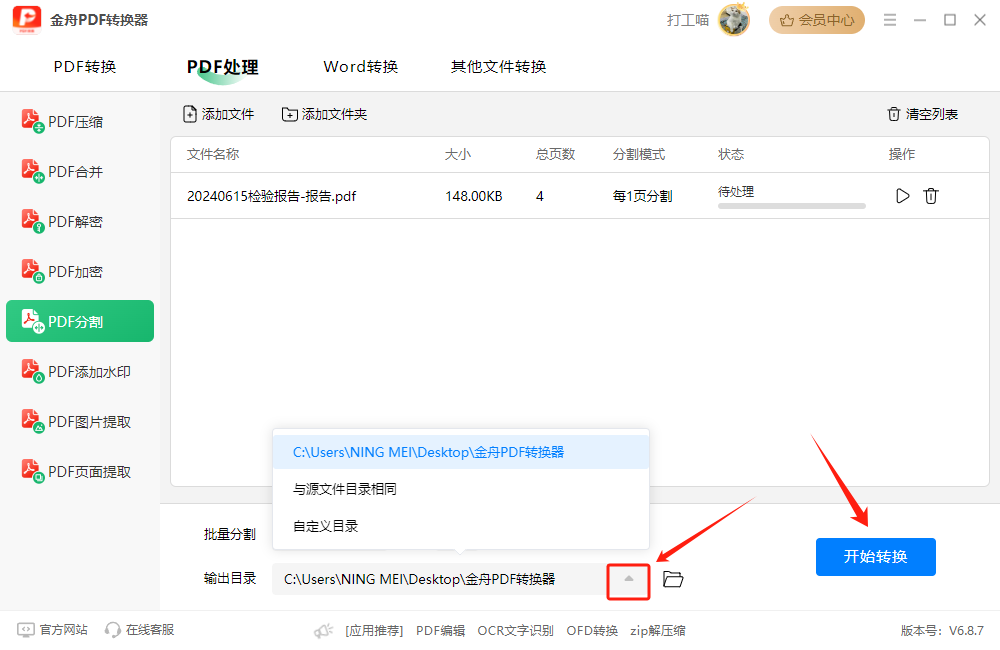
第四步、转换完成后,点击前往导出文件夹位置查看文件。
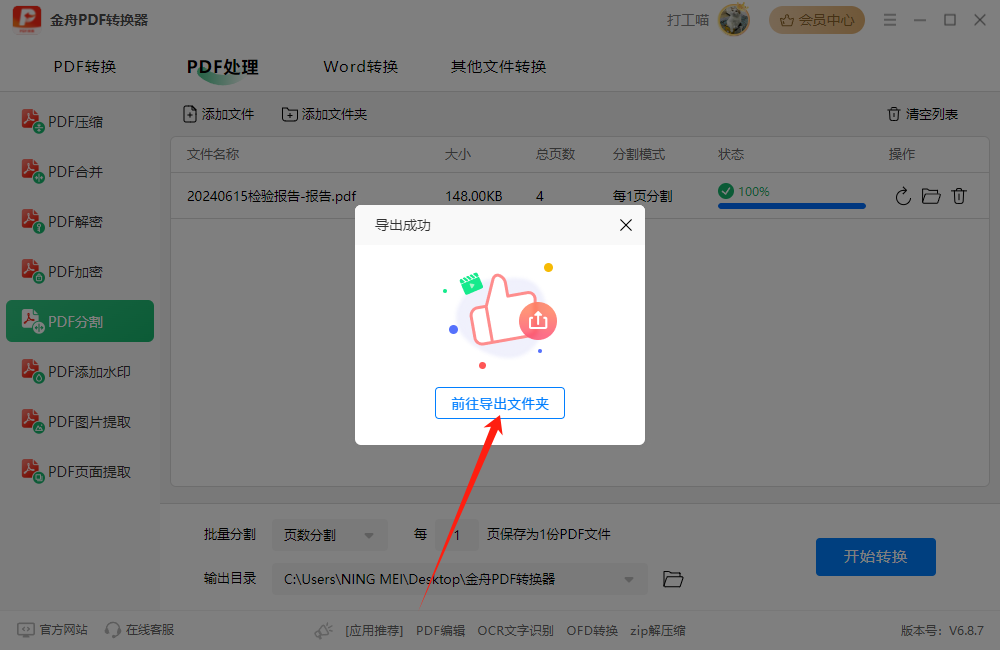
可以看到一份PDF文件成功被拆分成四份了。
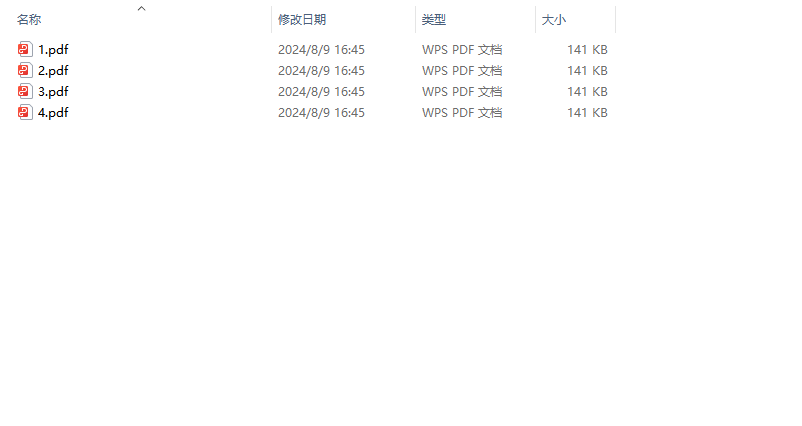
PDF分割工具二:Adobe Acrobat
软件介绍:Adobe Acrobat是一款专业强大的PDF编辑软件,具备强大的PDF编辑处理工具,当然也是支持PDF分割。
实用指数:☆☆☆☆☆
PDF分割简单操作步骤:在软件中打开需要拆分的PDF文件,选择“工具”菜单下的“组织页面”选项;选择页面范围即可进行PDF文档拆分。等待完成拆分后,就能将其保存成新的PDF文档。
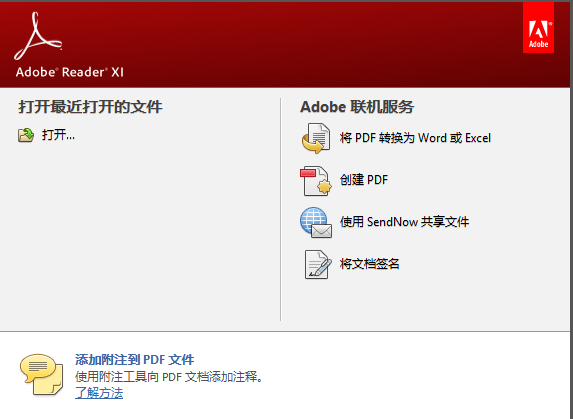
PDF分割工具三:Smallpdf
软件介绍:Smallpdf是一款国外的在线PDF处理网站,功能齐全、操作简单!支持在线PDF分割操作。
实用指数:☆☆☆
PDF分割简单步骤:在首页点击【Split PDF】功能,点击上传需要拆分页面的PDF文件;设置拆分页面、点击【Finish】按钮即可完成。
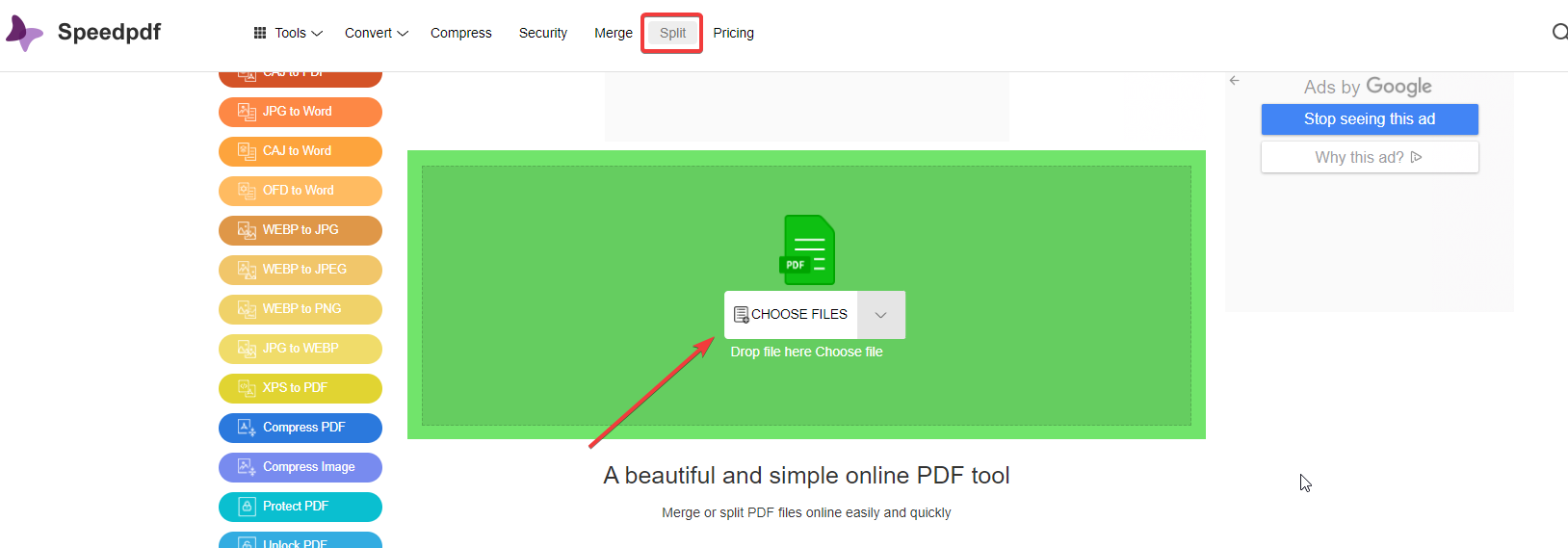
PDF分割工具四:ILovePDF
软件介绍:ILovePDF是一款流行的在线PDF拆分工具,它允许用户选择多个页面进行拆分,无需下载任何软件,在线随时完成拆分PDF文档任务。
实用指数:☆☆☆
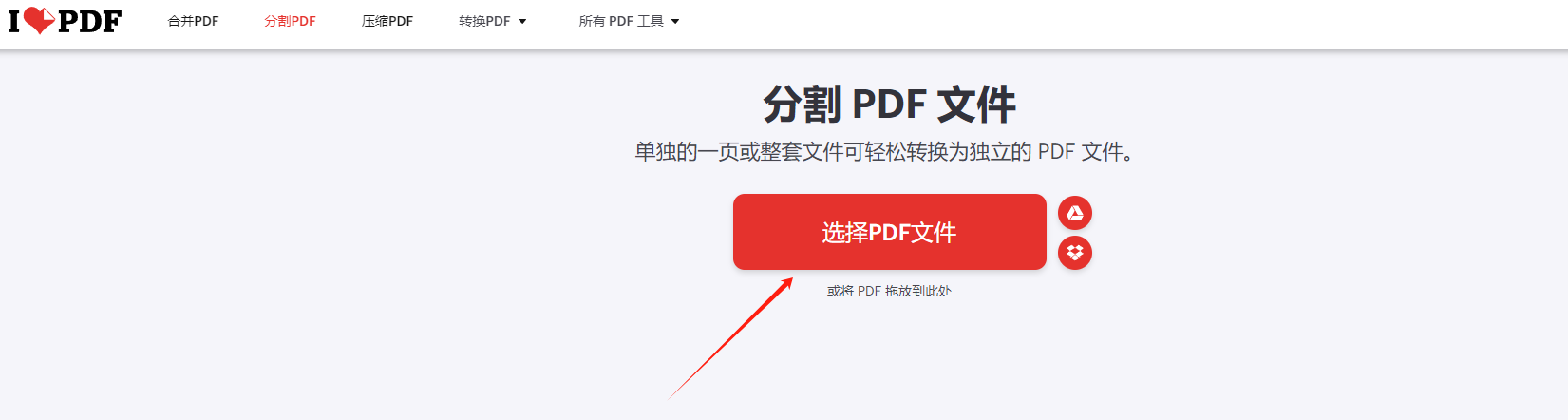
PDF分割工具五:金舟PDF编辑器
软件介绍:金舟PDF编辑器一款强大专业的PDF编辑处理工具,除了日常的PDF编辑、去水印等功能,还支持PDF合并分割等操作。操作步骤也很简单,下面简单来看看吧。
实用指数:☆☆☆☆☆
PDF分割简单步骤:打开金舟PDF编辑器——打开需要拆分PDF文件——点击【文档】——选择【拆分文档】——设置拆分份数——点击确定——点击保存文件
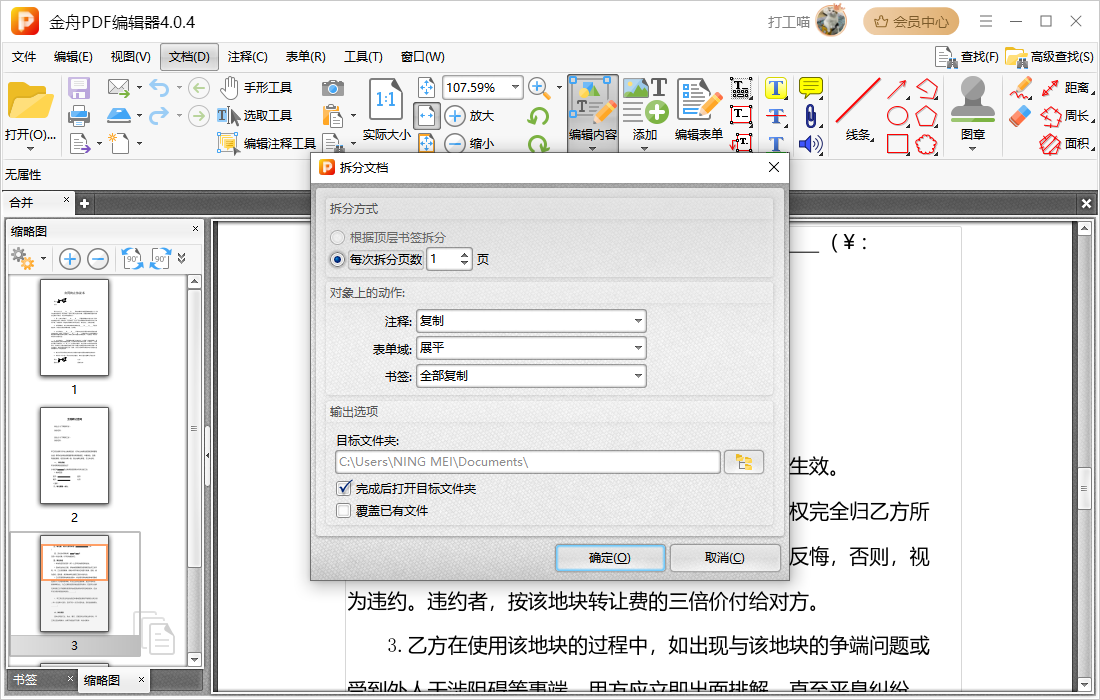
文章总结:以上就是小编为大家整理的几个简单实用的PDF分割软件分享了,你更喜欢哪一种呢?大家可以根据自己的需求选择哦,如果只是临时使用的话,可以选择在线处理,但是要注意做好隐私保护,不要上传过大或含有隐私信息的文件。专业的PDF工具适合办公人士,高效有保障。感兴趣的小伙伴们可以试试看!更多关于PDF分割方法,可以关注金舟软件官网!
推荐阅读:








































































































 官方正版
官方正版
 纯净安全
纯净安全







